- 公開日:
無料のフリーランス用請求書PDFテンプレートがあるサイト3選
フリーランスの仕事をスムーズに進める上で、請求書の作成は欠かせない作業です。
しかし、フォーマットをイチから作るのは時間がかかりますよね。そこで便利なのが、無料でダウンロードできる請求書テンプレートです。
インターネット上には様々なスタイルの請求書テンプレートがあり、簡単に使えるものがたくさんあります。
bizrouteで無料ダウンロードする方法
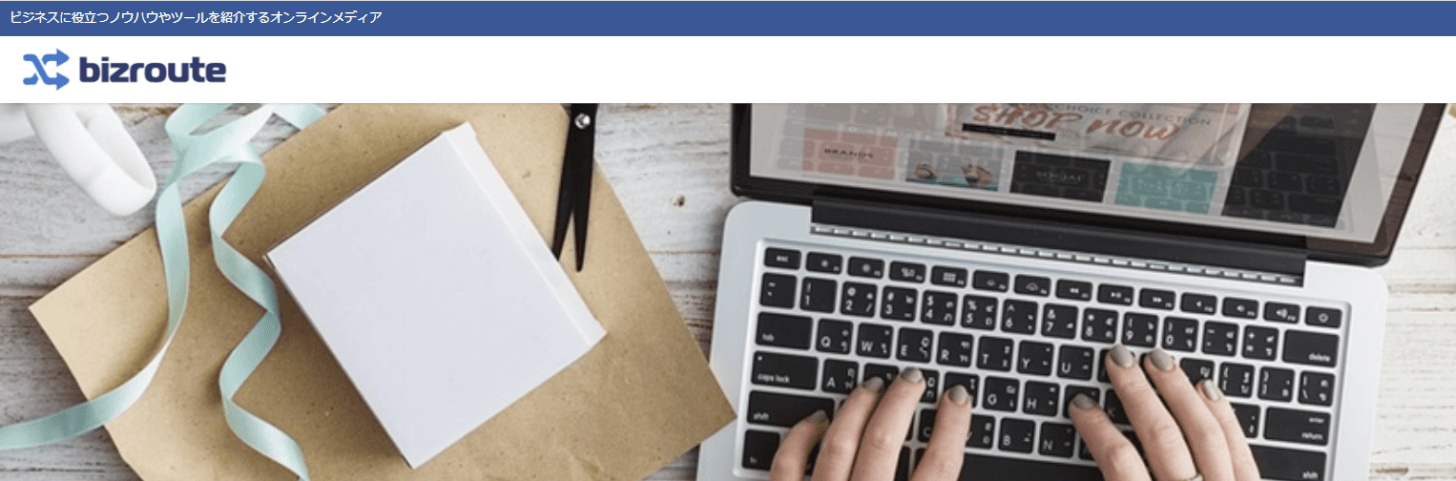
「bizroute」は、経理、総務、営業、システム開発などのビジネス分野で必要なテンプレートや効率的に仕事を行うためのノウハウを提供するオンラインメディアです。
ウェブ上に様々な項目を直接入力して、フリーランス用の請求書PDFを発行することができます。
サイトの詳しい情報は、以下の表をご覧ください。
| 項目 | 内容 |
|---|---|
| 運営者 | 株式会社エクシア |
| ダウンロードする際の会員登録 | 不要 |
| 請求書の種類 | 請求書フォーム1~9 |
| サイズ | A4 |
| ファイル形式 | |
| 商用利用 | 別途問い合わせる必要あり |
| 広告 | あり 悪質な広告:なし |
| プライバシーポリシー | プライバシーポリシー |
ダウンロードの詳細は、以下を参照してください。
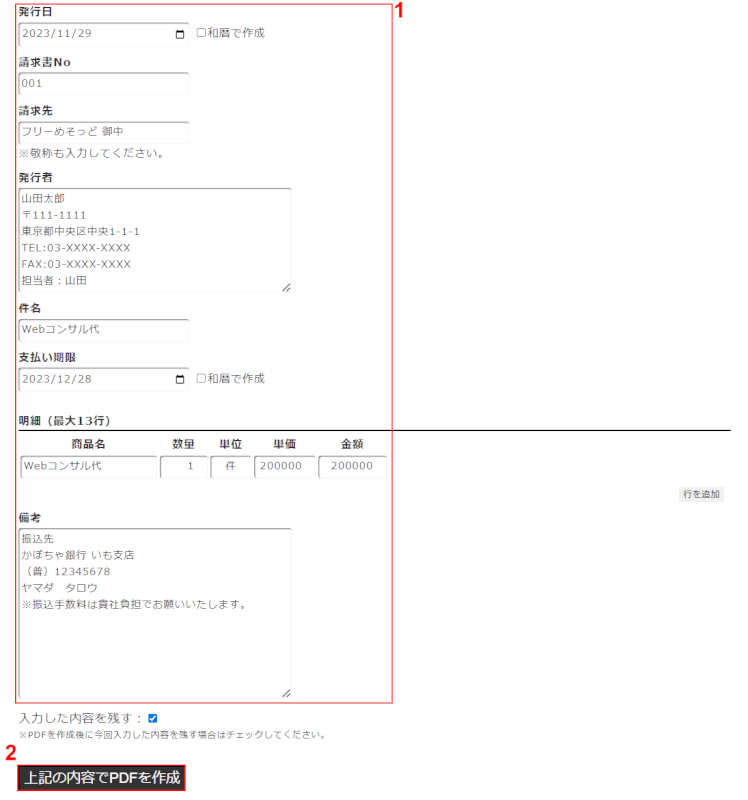
①請求書の各項目を入力します。
- 発行日
- 請求書No
- 請求先
- 発行者
- 件名
- 支払い期限
- 明細
- 備考
②「上記の内容でPDFを作成」ボタンを押します。
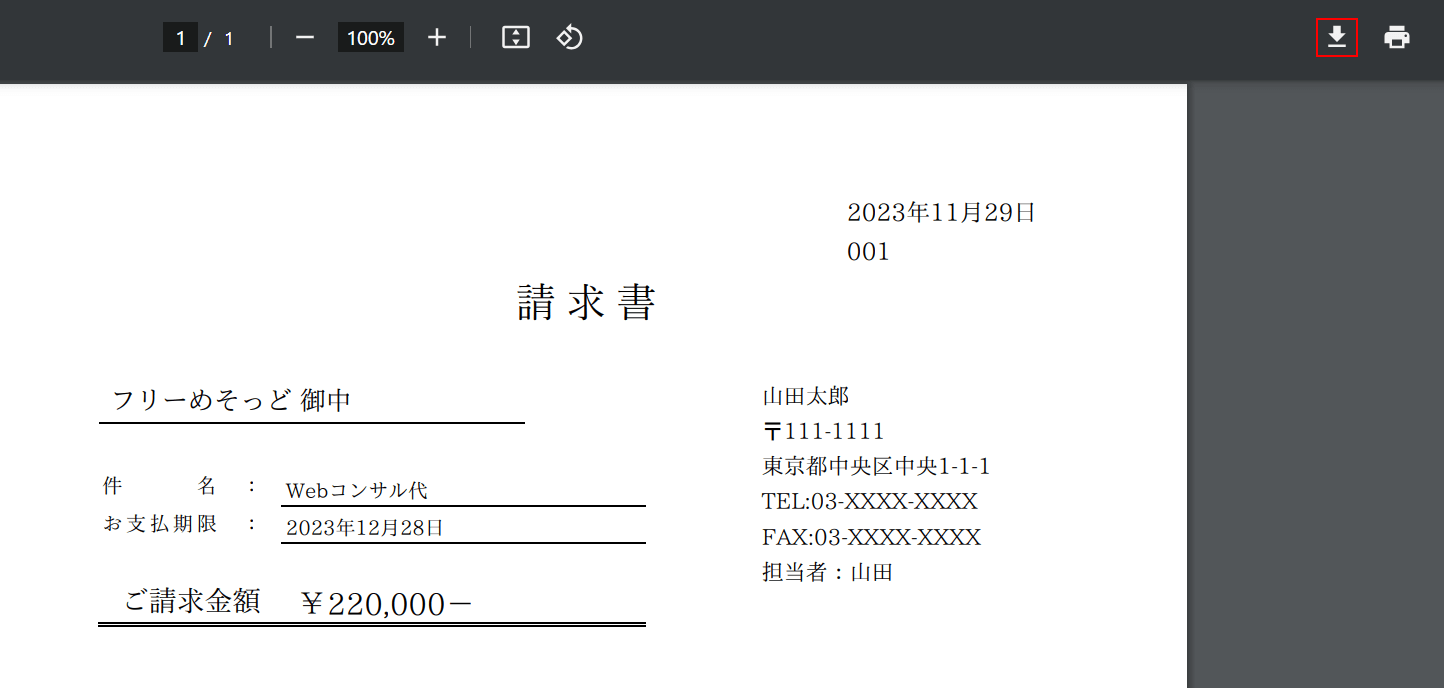
PDFが表示されました。「ダウンロード」を選択します。
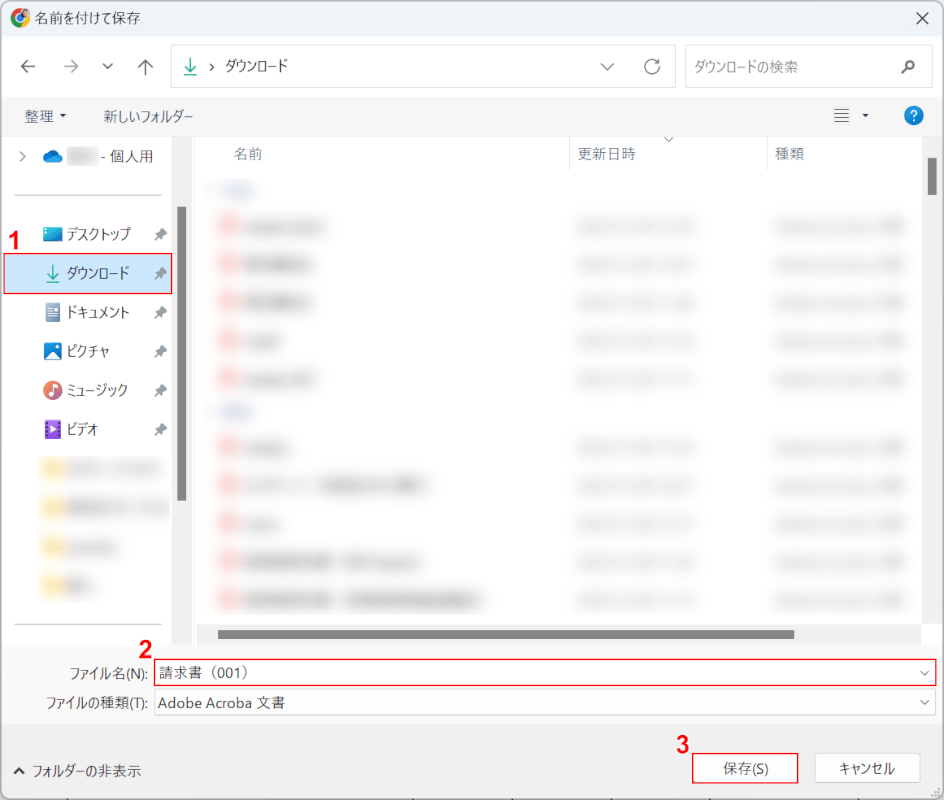
「名前を付けて保存」ダイアログボックスが表示されました。
①保存したいフォルダー(例: ダウンロード)を選択し、②ファイル名(請求書(001))を入力し、③「保存」ボタンを押します。
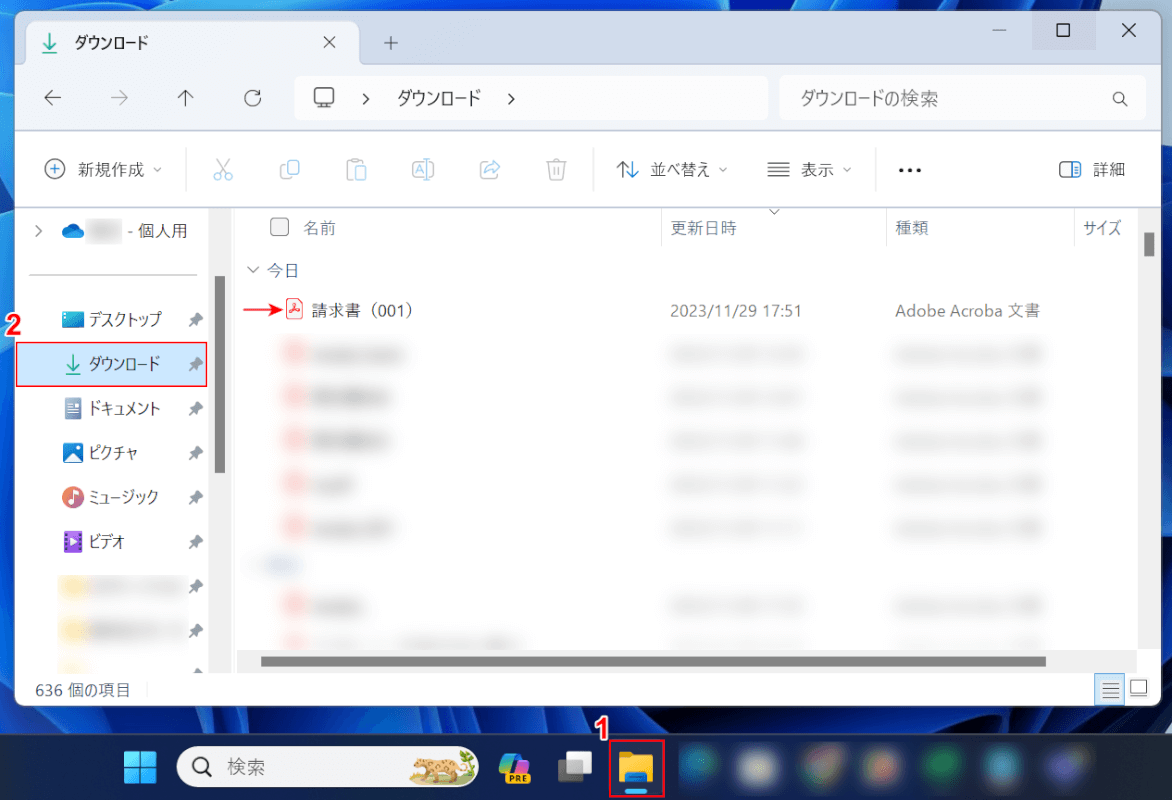
請求書のPDFをダウンロードできましたので、確かめてみましょう。
①「エクスプローラー」、②「ダウンロード」の順に選択すると、「請求書(001)」のPDFが保存されたことが確認できました。
初期設定から変更していない限り、Webからダウンロードしたファイルは「ダウンロード」に保存されます。
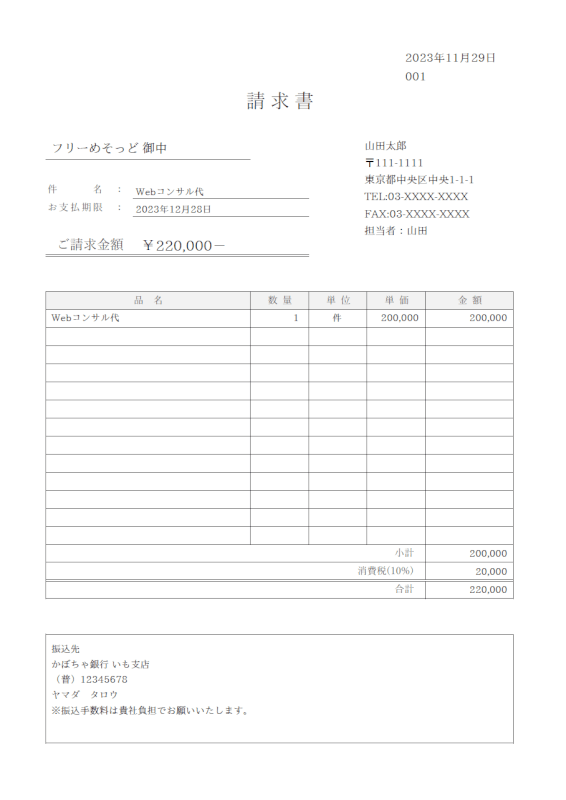
請求書のPDFを開いてみましょう。
上部には日付・書類番号・宛名・件名・お支払い期限・請求金額・発行者の氏名と連絡先が書かれています。
中央には商品やサービスの名前、数量、単位、単価、合計金額が明記されており、消費税の計算もされています。
下部には、備考欄で入力した振込先の情報が入力されています。
bizoceanで無料ダウンロードする方法
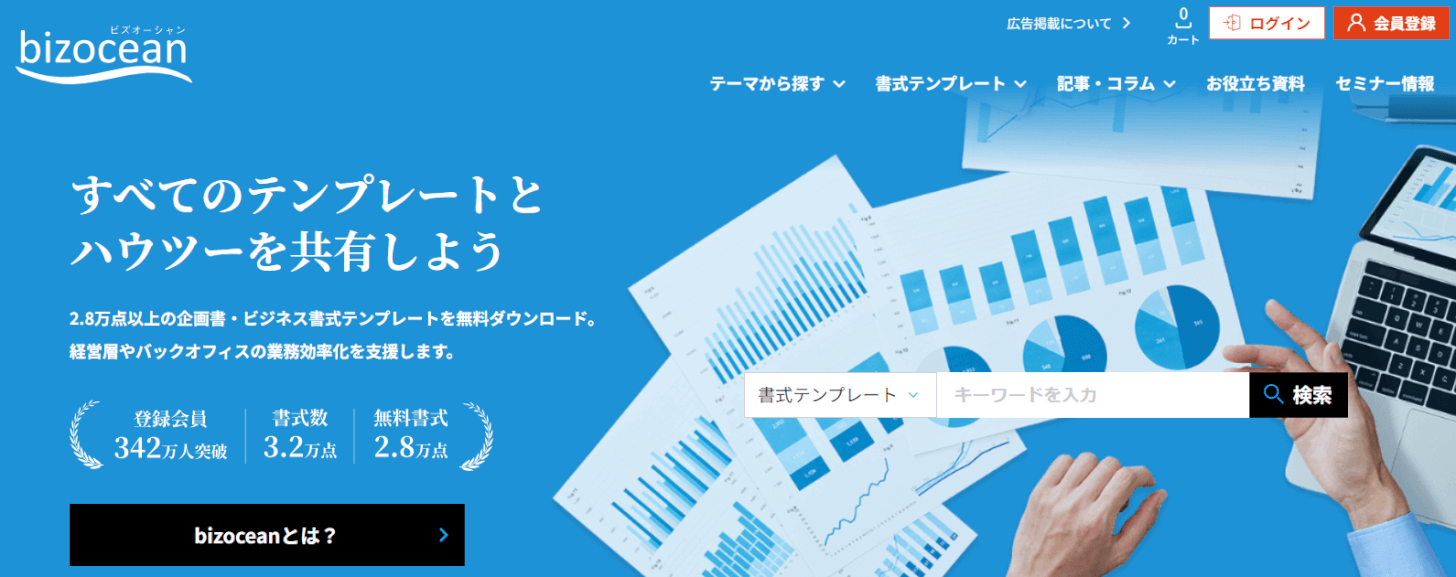
「bizocean」のウェブサイトでは、さまざまなビジネス文書や書式のテンプレート、フォーマット、文例を無料でダウンロードできます
様々な請求書テンプレート(PDF)が用意されているので、ダウンロード・印刷することが可能です。
サイトの詳しい情報は、以下の表をご覧ください。
| 項目 | 内容 |
|---|---|
| 運営者 | トライベック株式会社 |
| ダウンロードする際の会員登録 | 必要(メールアドレス/パスワード) |
| 請求書の種類 | 請求・明細書、合計請求書(PDF版)など |
| サイズ | A4 |
| ファイル形式 | |
| 商用利用 | × |
| 広告 | あり 悪質な広告:なし |
| プライバシーポリシー | 利用規約 |
| 利用規約 | プライバシーポリシー |
ダウンロードの詳細は、以下を参照してください。
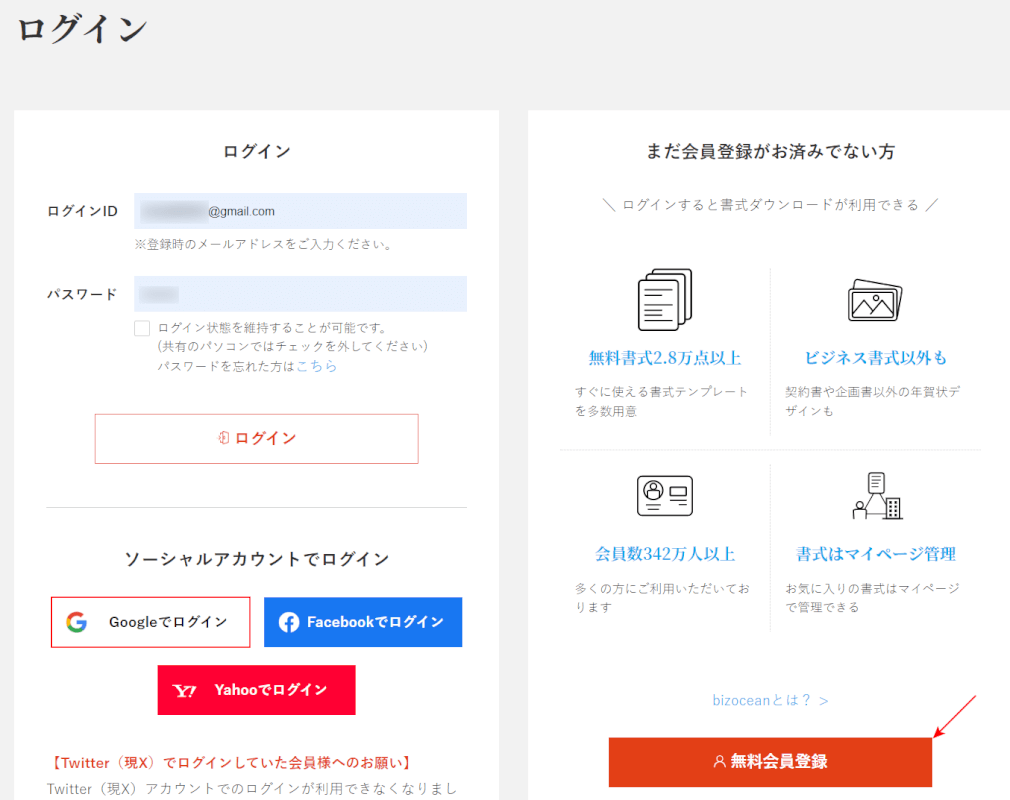
Googleアカウントを持っている場合は、「Googleでログイン」ボタンを押します。
なお、FacebookやYahoo!のアカウントでもログインすることが可能です。
お持ちのメールアドレスで「無料会員登録」ボタンから会員登録を行うこともできます。
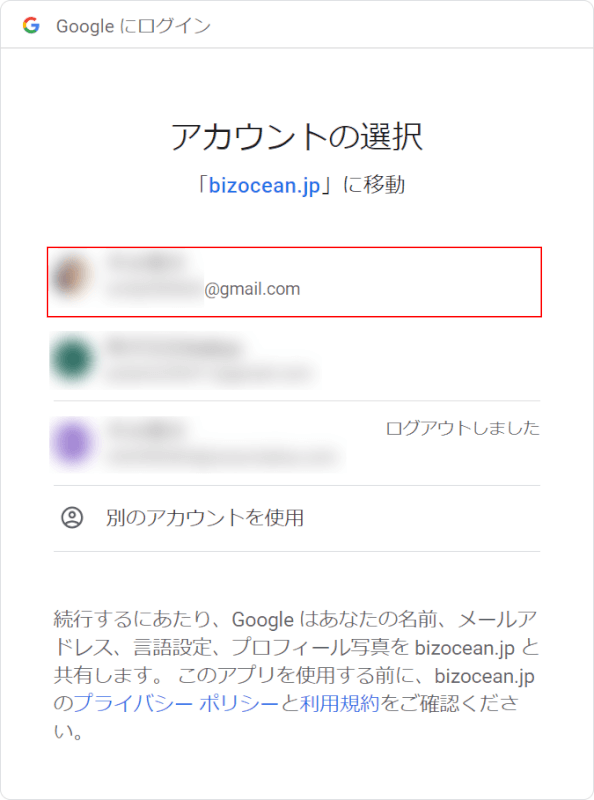
「アカウントの選択」ダイアログボックスが表示されました。
ログインしたい「Googleアカウント」を選択します。
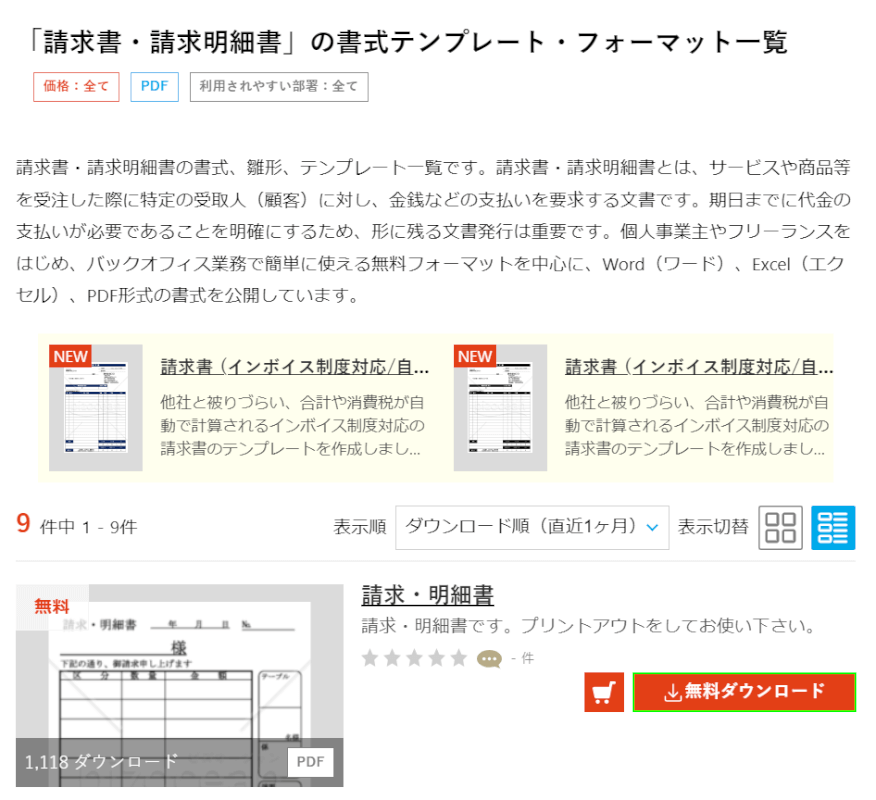
「請求書」のPDFテンプレートがあるページに戻ります。「請求・明細書」の「無料ダウンロード」ボタンを押します。
なお、他には以下の種類のテンプレートがあります。
- 合計請求書(PDF版)
- 銀行振込請求書
- 療養補償給付たる療養の費用請求書
- 療養給付たる療養の給付請求書
- 療養給付たる療養の費用請求書
- 介護補償給付支給請求書
- 障害給付支給請求書_通勤災害用(東京労働局配布版)
- 障害補償給付支給請求書_業務災害用(東京労働局配布版)
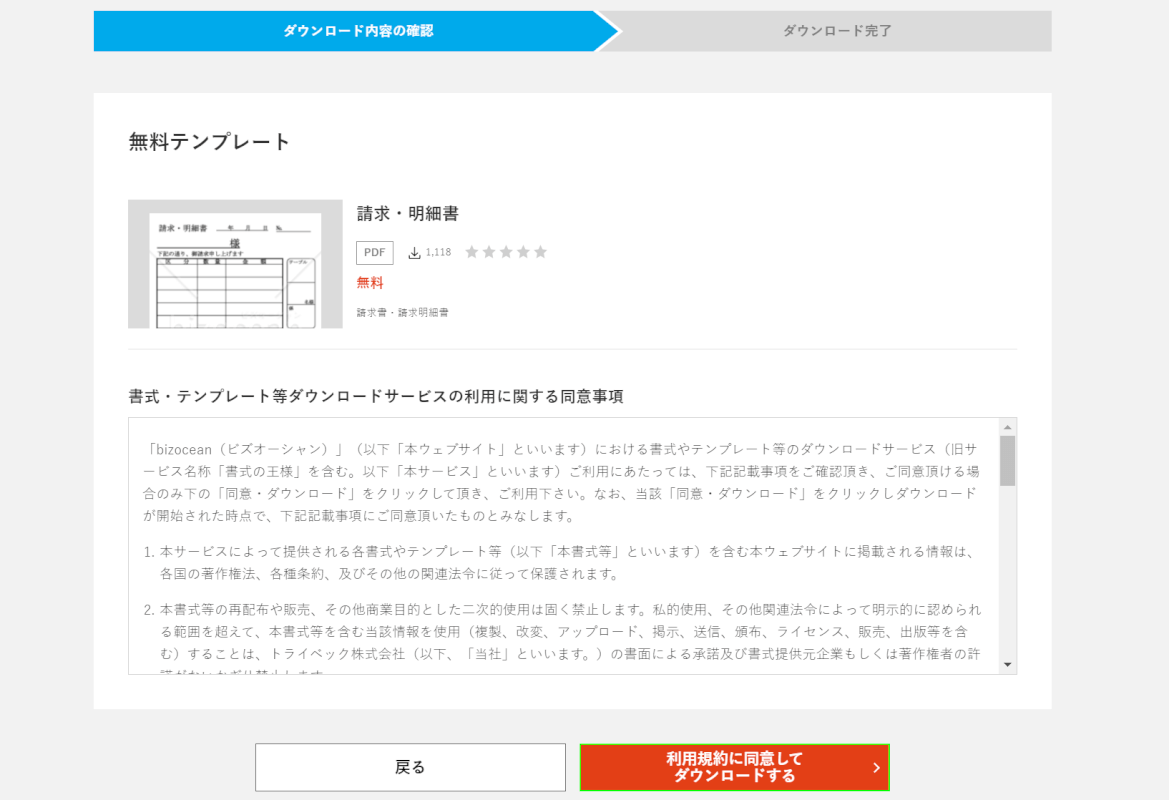
「利用規約に同意してダウンロード」ボタンを押します。
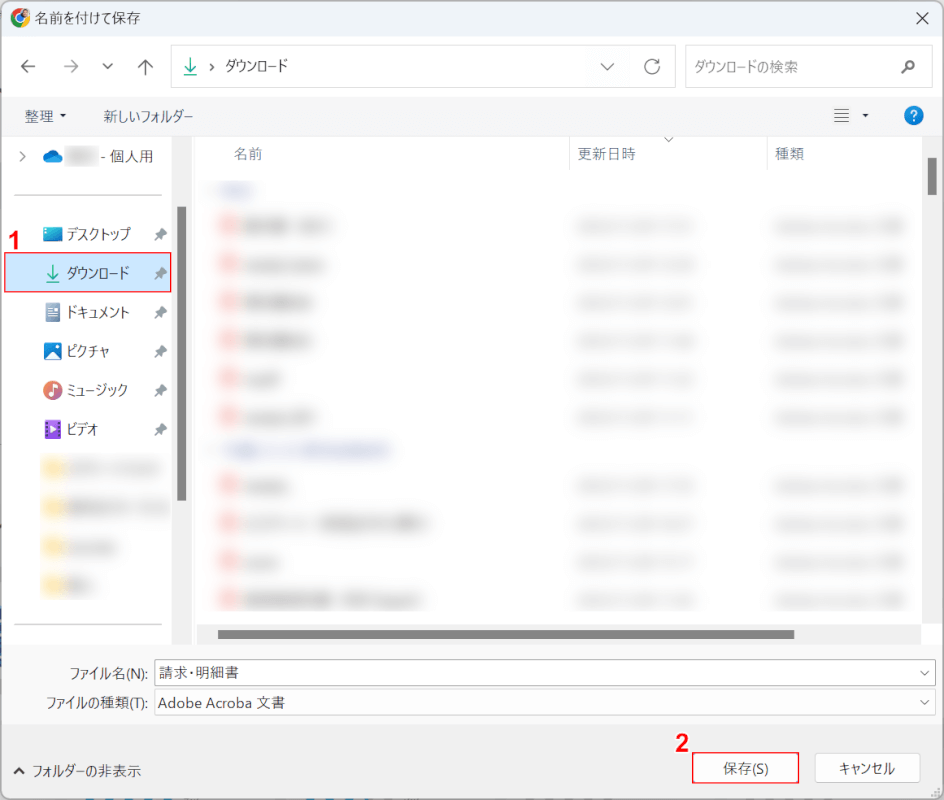
「名前を付けて保存」ダイアログボックスが表示されました。
①保存したいフォルダー(例: ダウンロード)を選択し、②「保存」ボタンを押します。
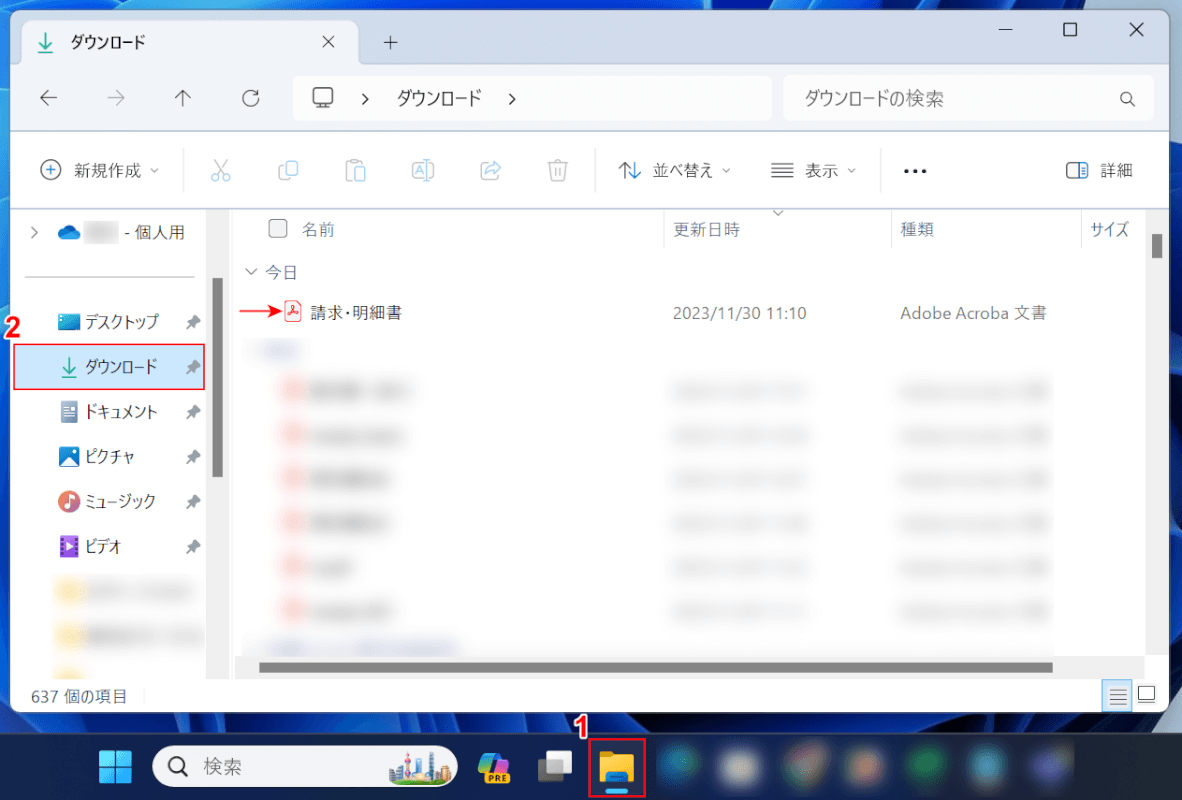
請求書のPDFをダウンロードできましたので、確かめてみましょう。
①「エクスプローラー」、②「ダウンロード」の順に選択すると、「請求・明細書」のPDFが保存されたことが確認できました。
初期設定から変更していない限り、Webからダウンロードしたファイルは「ダウンロード」に保存されます。
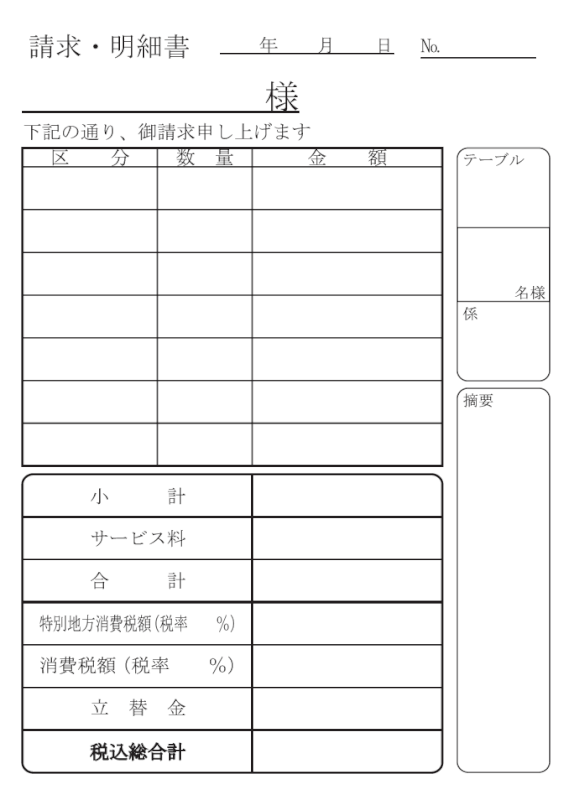
請求書のPDFをダウンロードできましたので、確かめてみましょう。
上部には日付と書類番号のスペースがあり、宛名を記入する欄があります。
中央にはサービスの種類・数量・金額を記入する表があります。「テーブル」「名様」「係」が書かれているので、飲食店で利用できる請求書となっています。
下部には金額を明記するセクションがあり、「小計」「サービス料」「合計」が記入できるようになっています。
ワカルニで無料ダウンロードする方法
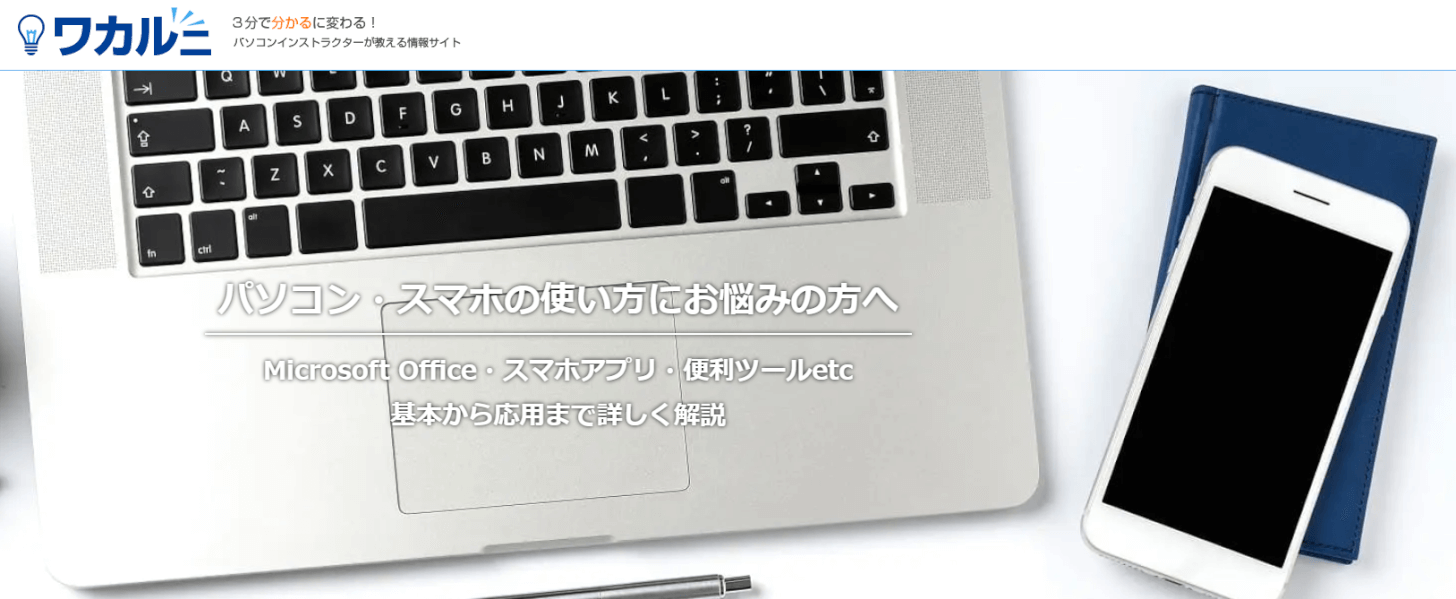
「ワカルニ」は、パソコンやスマートフォンの使い方に関する悩みを解決するための情報サイトです。Microsoft Officeやスマホアプリ、便利なツールなどについて、基本から応用まで詳しく解説しています。
様々な請求書テンプレート(PDF)が用意されているので、ダウンロード・印刷することが可能です。
サイトの詳しい情報は、以下の表をご覧ください。
| 項目 | 内容 |
|---|---|
| 運営者 | 株式会社ブレアパッチ |
| ダウンロードする際の会員登録 | 不要 |
| 請求書の種類 | ・基本の請求書テンプレート ・軽減税率対応の請求書テンプレート ・英語の請求書テンプレート |
| サイズ | A4 |
| ファイル形式 | |
| 商用利用 | 別途問い合わせる必要あり |
| 広告 | あり 悪質な広告:なし |
| 利用規約 | プライバシーポリシー |
ダウンロードの詳細は、以下を参照してください。
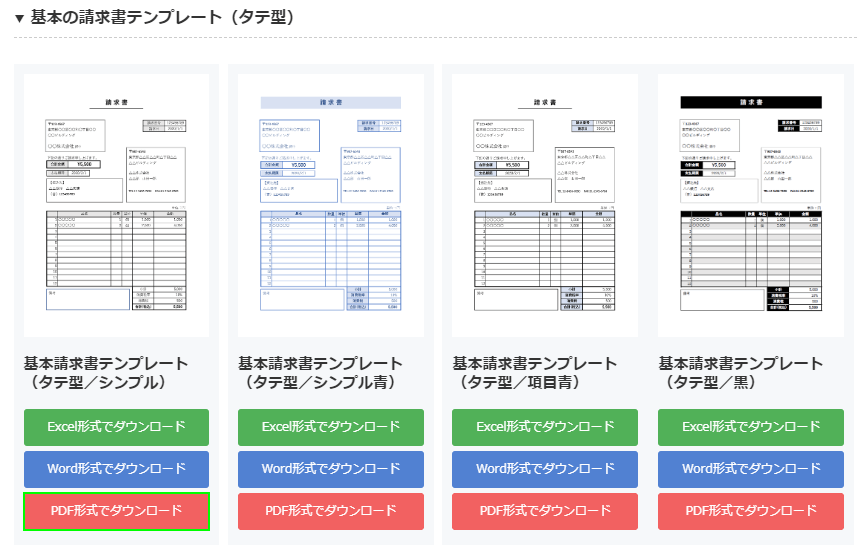
ワカルニにアクセスします。
「基本請求書テンプレート」の「PDF形式でダウンロード」ボタンを押します。
なお、他に以下の種類のテンプレートを選ぶことができます。
- 軽減税率対応の請求書テンプレート
- 英語の請求書テンプレート
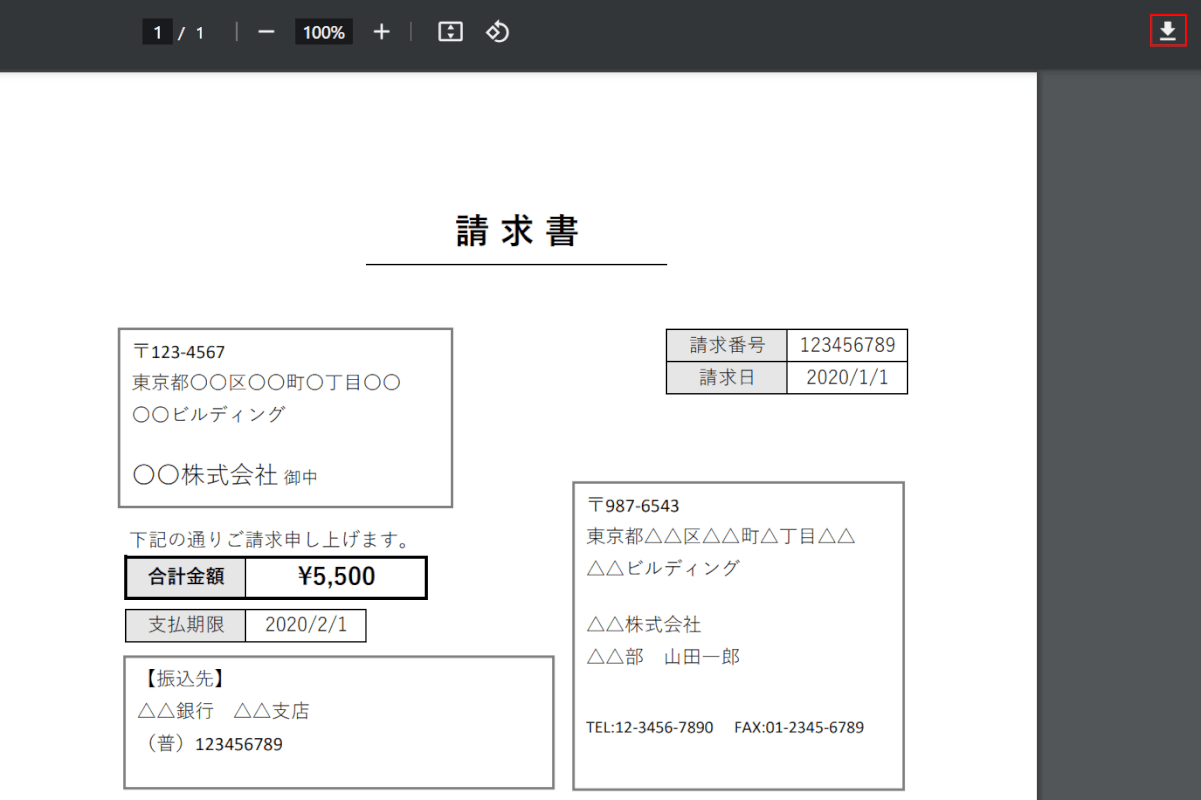
PDFが表示されました。「ダウンロード」を選択します。
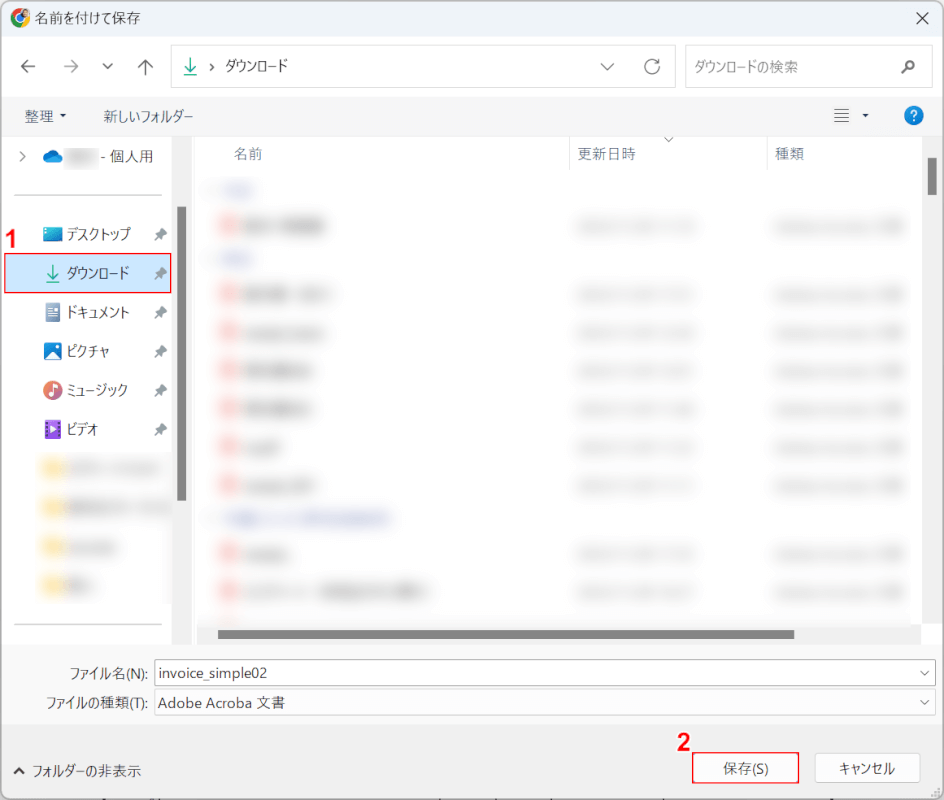
「名前を付けて保存」ダイアログボックスが表示されました。
①保存したいフォルダー(例: ダウンロード)を選択し、②「保存」ボタンを押します。
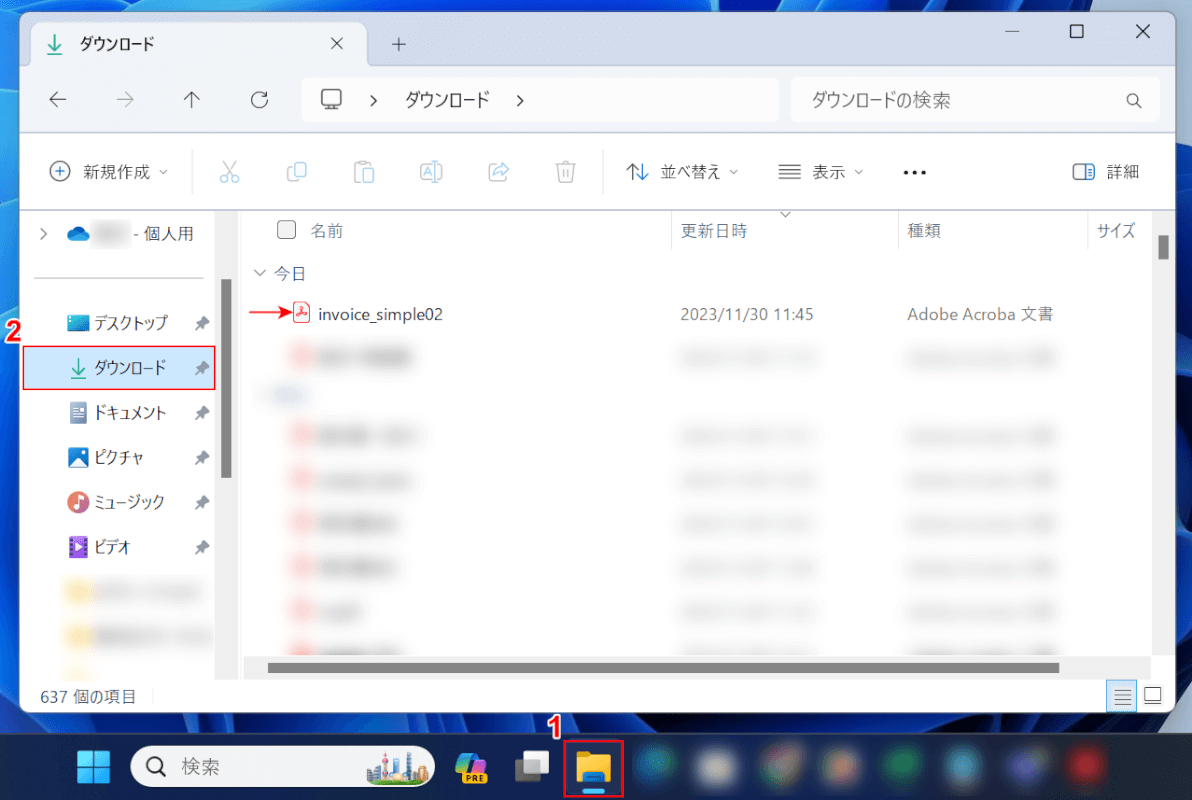
請求書のPDFをダウンロードできましたので、確かめてみましょう。
①「エクスプローラー」、②「ダウンロード」の順に選択すると、「invoice_simple02」のPDFが保存されたことが確認できました。
初期設定から変更していない限り、Webからダウンロードしたファイルは「ダウンロード」に保存されます。
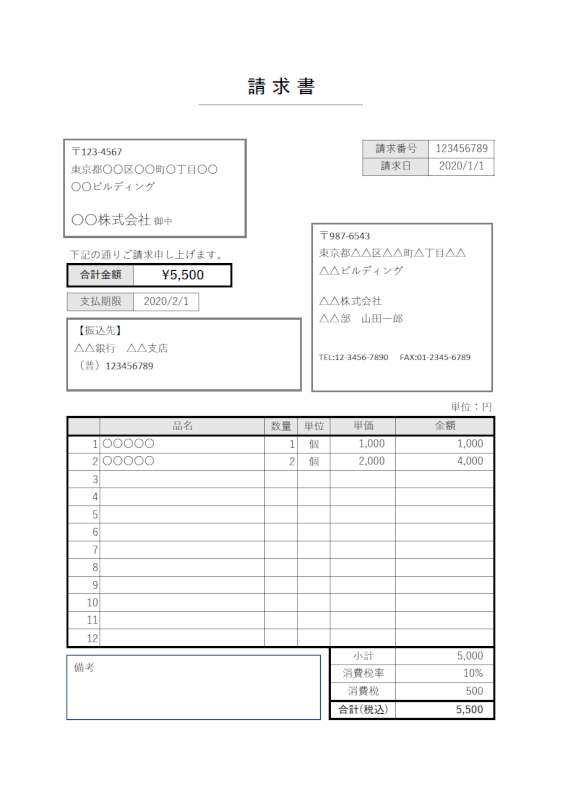
請求書のPDFをダウンロードできましたので、確かめてみましょう。すでに文字や数値の例が入力されているので、Adobe Actobat Proなどを利用してPDFを編集してお使いください。
左上には送り先の情報、右上には請求書番号と請求日の情報があります。
中央左の大きな枠内には支払いの総額や支払い期限が記されていて、その下には振込先が記載された欄があります。中央右には発行者の情報が記載されています。
下部には商品の名前や金額の内訳、備考欄、小計・消費税・合計額(税込)などを記すスペースがあります。
問題は解決できましたか?
記事を読んでも問題が解決できなかった場合は、無料でAIに質問することができます。回答の精度は高めなので試してみましょう。
- 質問例1
- PDFを結合する方法を教えて
- 質問例2
- iLovePDFでできることを教えて

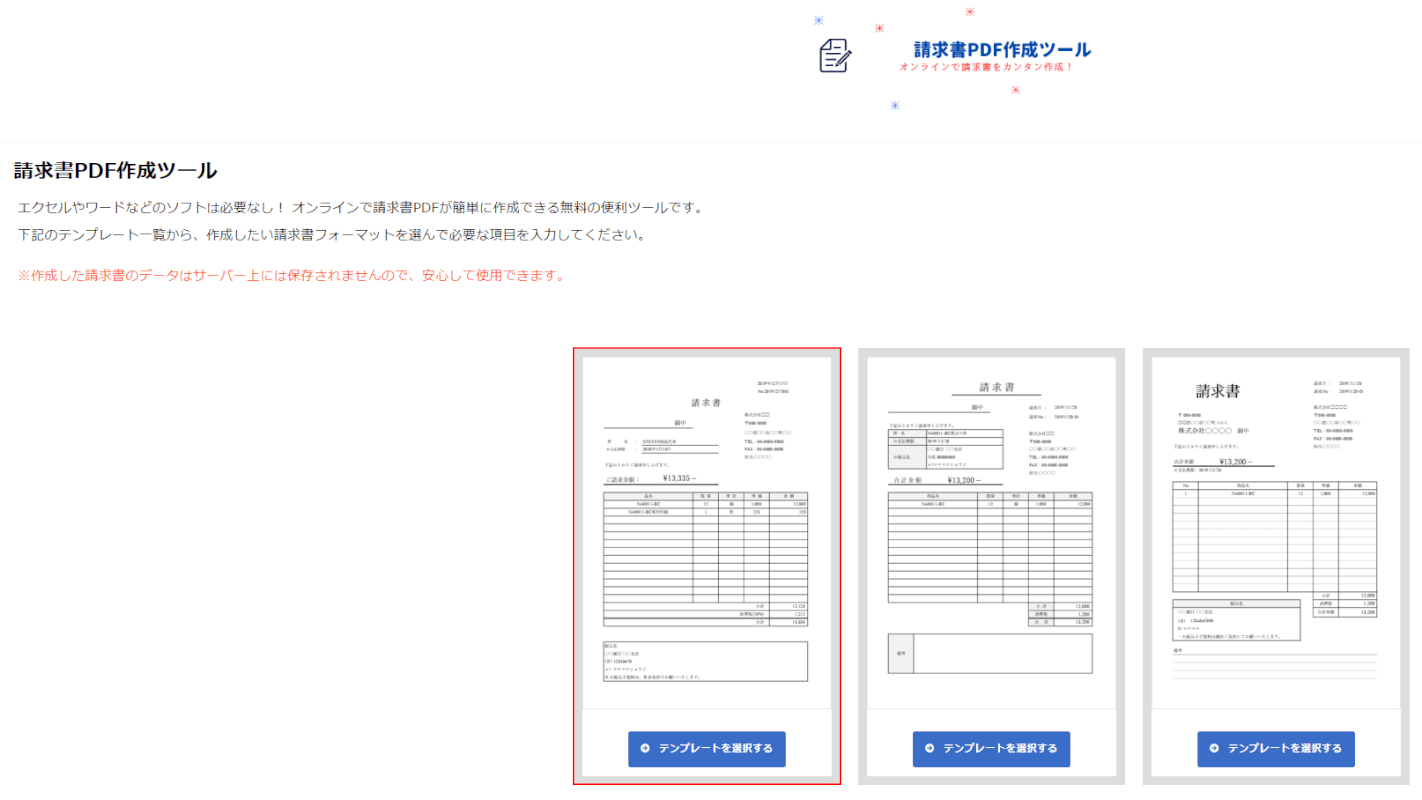
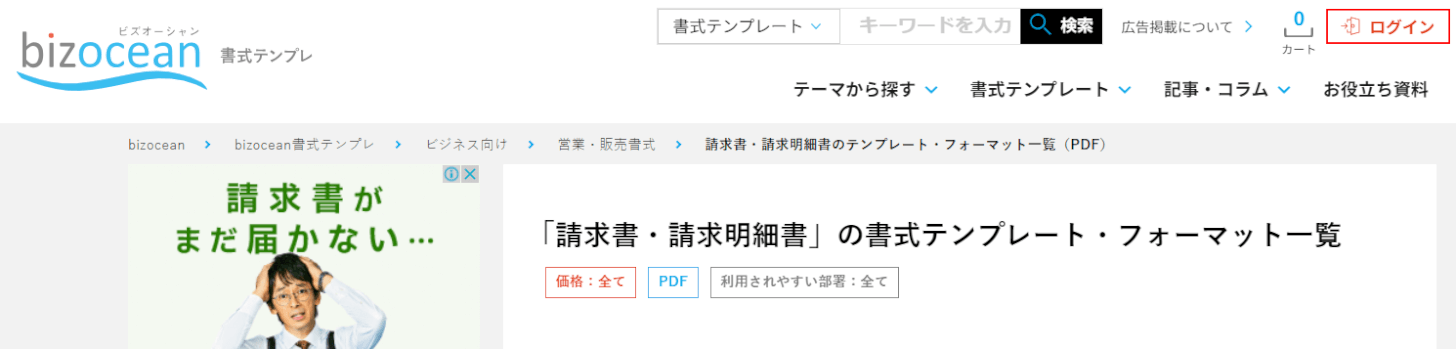
コメント
この記事へのコメントをお寄せ下さい。